Để kết nối S3 AWS với WordPress, bạn có thể sử dụng plugin WP Offload Media của Delicious Brains. Plugin này cho phép bạn lưu trữ tất cả các file media của trang web WordPress trên Amazon S3 hoặc tùy chọn lưu trữ trên Amazon CloudFront, giúp giảm tải cho máy chủ và cải thiện hiệu suất tải trang.
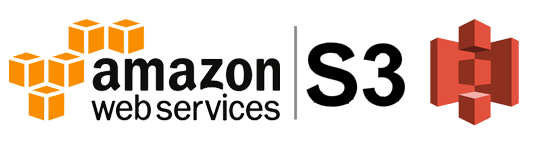
Dưới đây là các bước để cài đặt và cấu hình plugin WP Offload Media để kết nối S3 AWS với WordPress:
Bước 1: Tạo một tài khoản Amazon S3 và tạo một bucket mới
Để sử dụng AWS S3, bạn cần có một tài khoản AWS và tạo một bucket mới để lưu trữ các file media. Sau đó, bạn cần cấu hình quyền truy cập cho bucket để plugin WP Offload Media có thể truy cập và quản lý các file trên S3.
Bước 2: Cài đặt plugin WP Offload Media
Tìm và cài đặt plugin WP Offload Media từ trang quản lý plugin của WordPress. Sau khi cài đặt, bạn sẽ thấy một menu mới được thêm vào bên trong WordPress Dashboard.
Bước 3: Cấu hình WP Offload Media
Truy cập menu WP Offload Media trong WordPress Dashboard và điền các thông tin yêu cầu để kết nối với tài khoản AWS của bạn, bao gồm:
- AWS Access Key ID
- AWS Secret Access Key
- Bucket name
- Region
Sau khi điền đầy đủ các thông tin này, bạn cần bấm vào nút “Test Configuration” để kiểm tra kết nối và đảm bảo rằng bạn đã cấu hình đúng.
Bước 4: Thiết lập các tùy chọn cho WP Offload Media
Plugin WP Offload Media cung cấp một số tùy chọn để bạn có thể cấu hình cách hoạt động của nó, bao gồm:
- Lưu trữ ảnh gốc trên S3 hay lưu trữ ảnh đã tối ưu hóa trên S3
- Tự động tải các file media lên S3 khi tải lên WordPress
- Cài đặt các chính sách số lượng phiên bản để giảm chi phí lưu trữ
- Lựa chọn lưu trữ trên Amazon CloudFront
Bước 5: Đồng bộ các file media với S3
Sau khi đã cấu hình xong, bạn cần đồng bộ toàn bộ các file media đã có trên WordPress với Amazon S3 bằng cách chọn “Offload Now” trong menu WP Offload Media.
Sau khi hoàn tất, các file media của trang web WordPress sẽ được lưu trữ trên Amazon S3 hoặc CloudFront, giúp giảm tải cho máy chủ WordPress
